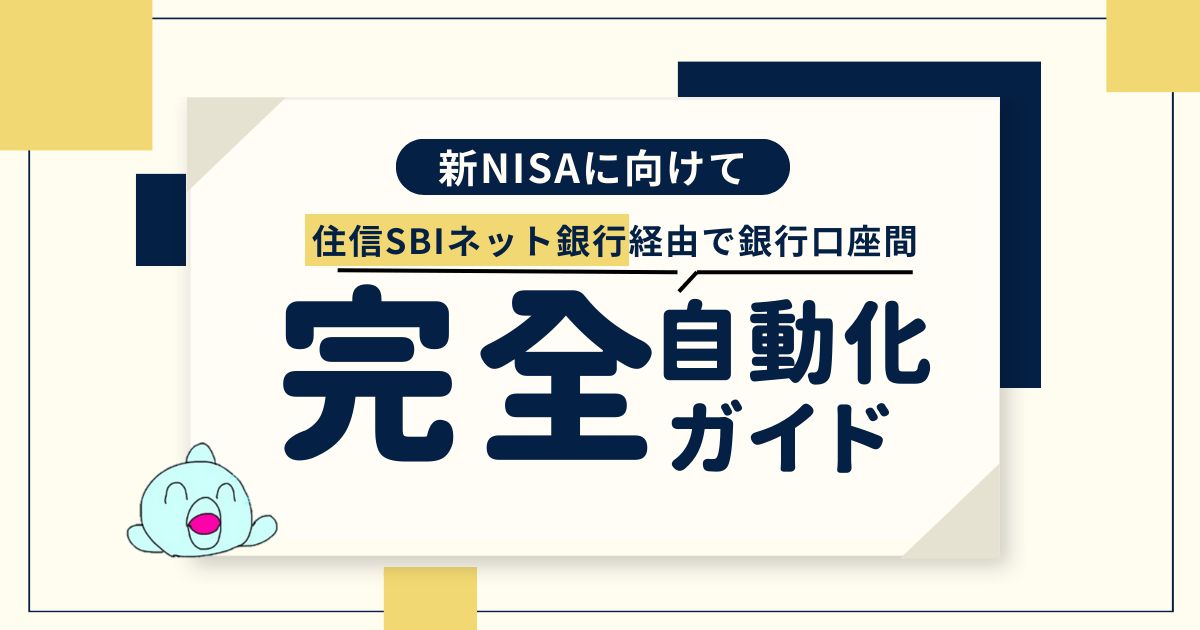【Synology DS223j】10万円以内で家族の写真・ファイルをNASで管理!円安インフレ対策もバッチリ

現代社会で欠かせない情報ツールとなったスマートフォン。2007年代に発売された初代iponeの容量はわずか2GBと4GBの2種類でしたが、それから20年ほど経過した2024年現在の最新機種であるiphone15ProMAXは1TBとなりました。
スマホの容量は新製品が発売される度に容量が増えていきます。
わが家は現在4人家族で、子供のスマホを含め3台のiphoneを使っています。長年iphoneを使ってきたのですが、最近iphoneのストレージ容量不足に常に悩まされていました。
新製品を購入したり、容量が大きいモデルに変更すれば自ずと容量を増やすことができるのですが、子育て世代のわが家にはスマホに大金をかける余裕はありません。
- 写真を整理して家族のiphone最大容量を128GBに固定(インフレ対策)
- 家族全員のデータを一元管理
- ブログ作業データの保存場所として
上記の悩みを解決するために色々調べた結果、自宅にファイルサーバー(NAS)を設置して管理することにしました。
自宅のファイルサーバー(NAS)として選んだ製品は、台湾メーカーのSynology NASキット 2ベイ DS223j/Gです。
こんな方におすすめの製品です
- 家族の写真をまとめて管理したい
- クラウドにデータをアップするのに抵抗がある
- 家族のITリテラシーが高く無く、家族分のデジタルツールをまとめて管理している方
- 多くの付属アプリケーション機能を無料で使いたい方(バックアップ、VPN)
- スマホの容量を増やしたくない方(インフレ対策)
クラウドストレージではなくファイルサーバー(NAS)Synology(シノロジー)にした理由
NASとは、(Network Attached Storage)の略で、ファイルサーバーとしての機能が組み込まれたストレージ製品で、ネットワーク(LAN)に接続してデータ保存ができる記憶装置のことです。
主に小規模事業主や中小企業や個別プロジェクトにてデータを共有して保管したい場合に活用されることが多い製品なのですが、家庭内でもデータの共有やバックアップ用としても活用されています。
しかし、2024年現在では、GoogleやMicrosoftのクラウドストレージサービスが主流になり、クラウドストレージにデータを保管する方が多くなりました。
わが家でも、クラウド管理を検討しましたが、2つの点で自宅にNASを置いた方が都合が良いと考えて今回Synology(シノロジー)を購入することにしました。その理由は以下の2点です。
- 家族のIT知識が無く個々での管理が不可能
- ランニングコス(サブスク)の値上がり懸念
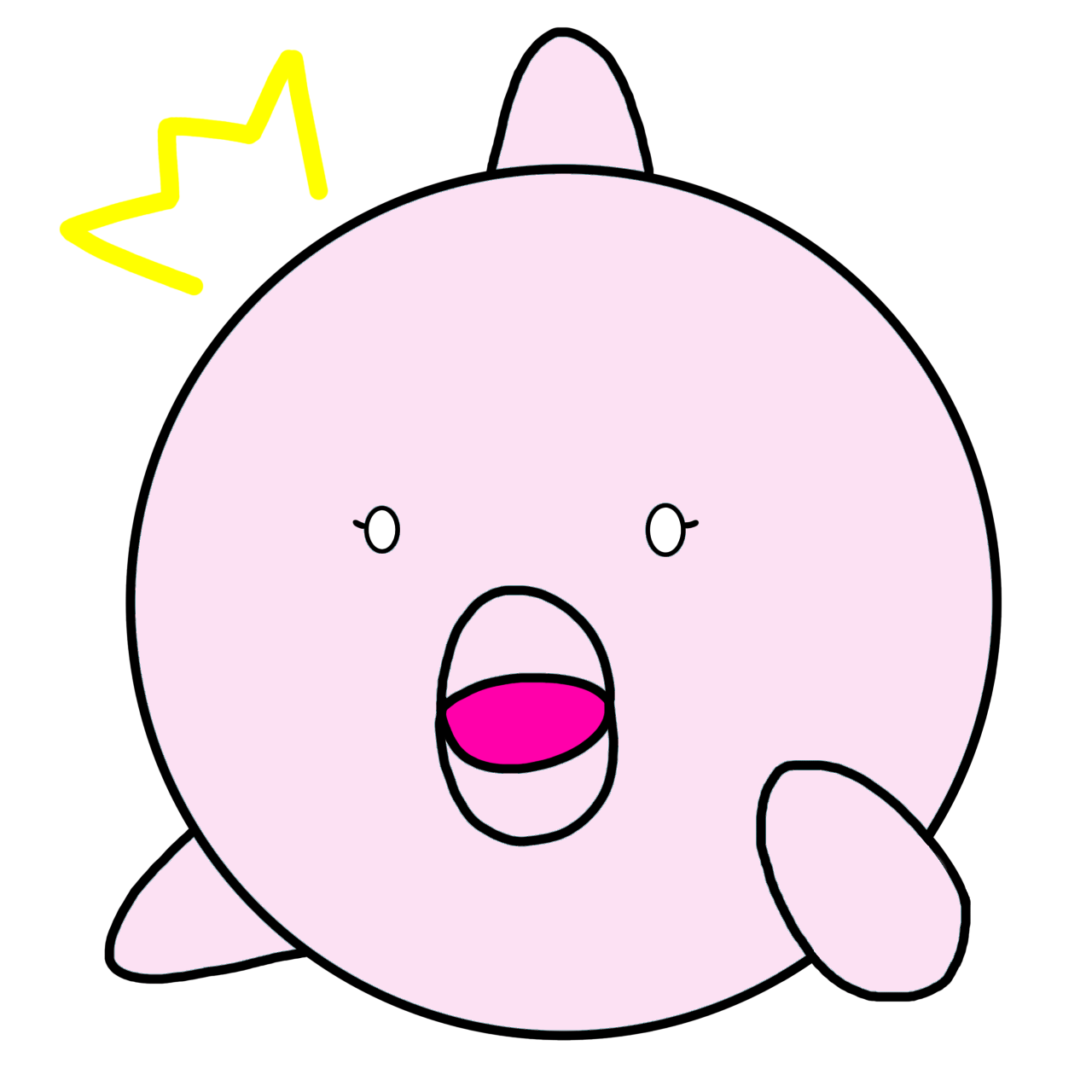
私は何もわからないからお任せです。
Googleドライブ、iCloud、ONEDRIVEなどの横文字が続くと家族の頭から煙がでる状況です。これではバックアップ、データ管理どころではありません。
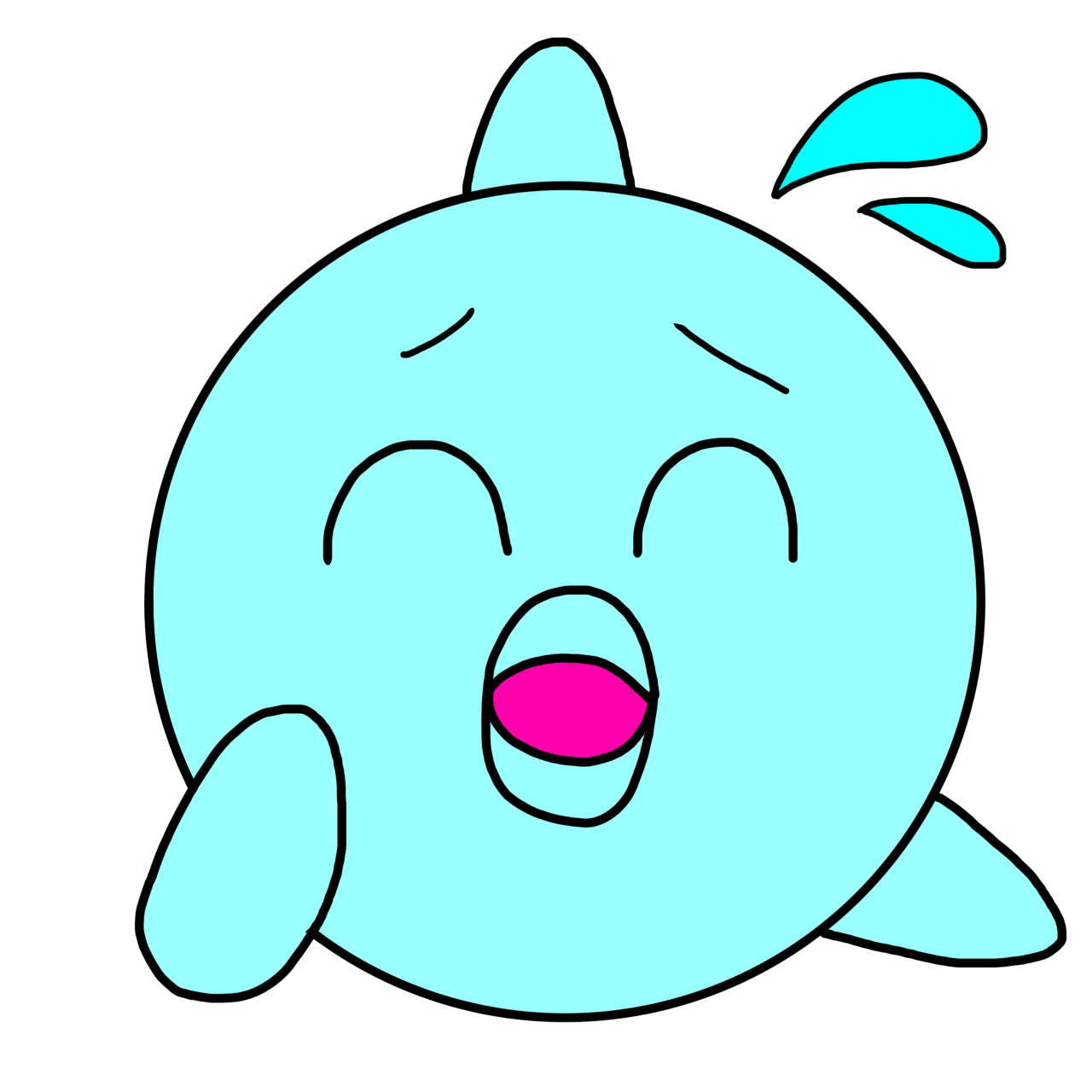
私が家族の大事なデータを守るしかない!
また、ランニングコストも懸念点です。主要なクラウドストレージサービスは全て海外企業です。進む円安と相次ぐ値上げは今後も続くと予測されます。
下記表は代表的なクラウドサービスの料金と容量を記載しました。
| サービス名 | Googleドライブ Business Standard | Microsoft 365 Personal | Dropbox Plus | iCloud+ |
| ストレージ | 2 TB | 1 TB | 2 TB | 2 TB |
| 月額料金/月プラン | 1,632円 | 1,490円 | 1,200円 | 1,300円 |
| 月額料金/1 年契約 | 1,360円 | 1,241円 | - | - |
| 家族4人契約した場合 | 6,528円 | 5,960円 | 4,800円 | 5200円 |
| 家族4人5年使用した場合 | 391,680円 | 357,600円 | 288,000円 | 312,000円 |
| タイトル | 詳細を見る | 詳細を見る | 詳細を見る | 詳細を見る |
個々でストレージ管理できるのならばぐラウド選択は第一候補になります。しかし、家族で共有となると少し厄介で一部フォルダを共有に設定したりなど、使い勝手はいまいちになります。
また、クラウドサービスの値上がりも懸念点です。
Googleドライブの2021年月額料金は1,300円/月でした、また、Microsoft 365 Personalは2023年6月に15%値上げしました。
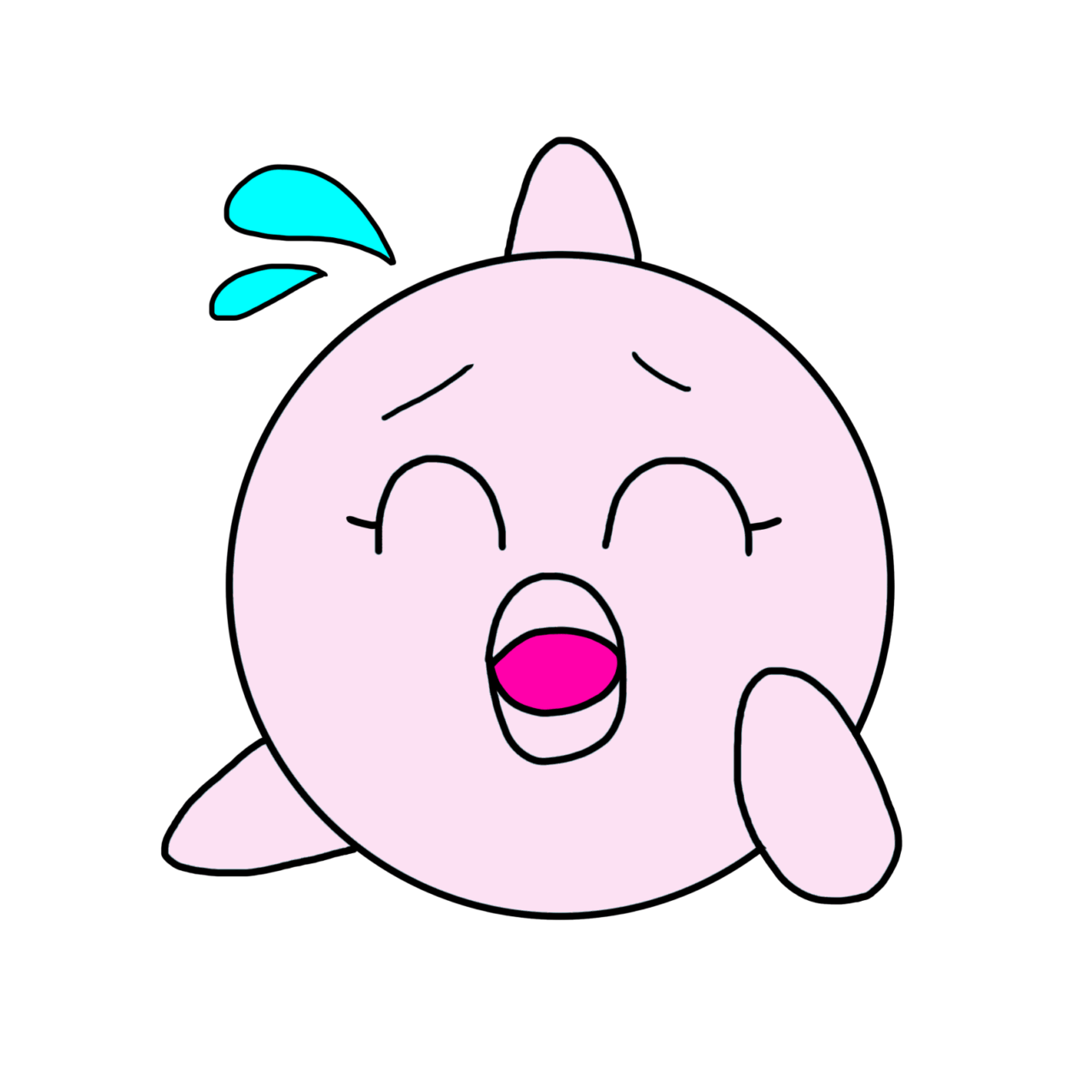
平気で10%とか20%値上げしてくるよね。
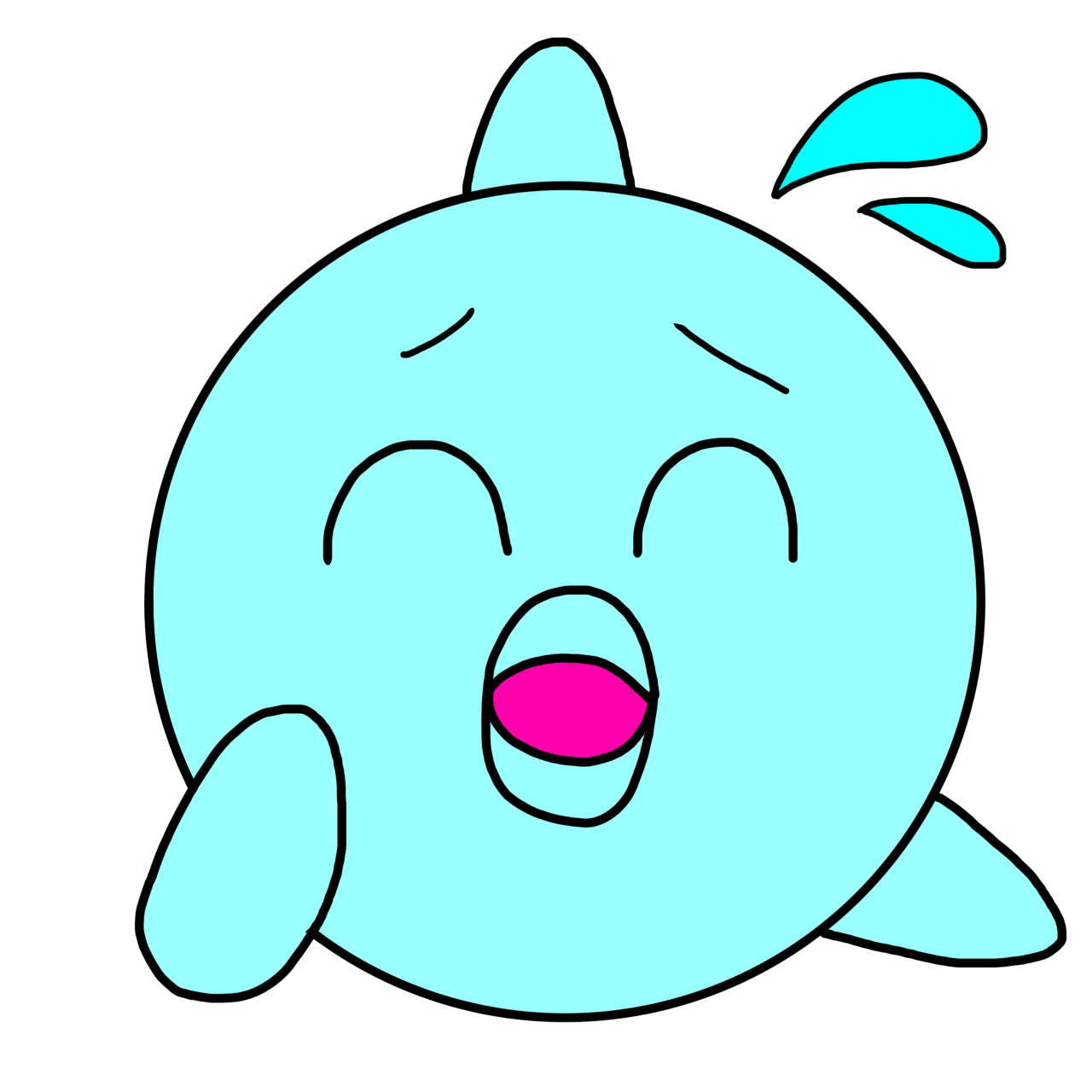
厄介なことに、主要クラウドサービスは海外企業なので円安の影響でダブルパンチなのです。
一方のSynology(シノロジー)NASは4TBで、付属品も含めて約10万円で構築できます。主要クラウドサービスを家族4人で5年間使用し続けた場合、30万円をオーバーです。
NASを5年ごと交換したとしても、月に換算すると1,666円で家族分のデータを管理することができ、改めてコスパが良いと感じました。
Synology(シノロジー)概要
Synology(シノロジー)は、台湾に本社があるNAS(ネットワークアタッチトストレージ)製品を専門とする企業で2000年に設立しており個人や企業向けのNAS製品で高いシェアを獲得しています。
Synology Japan 株式会社という日本法人もあり、世界6拠点に支店があるグローバルな企業です。

日本でNASを取り扱っている企業として有名なのは、BUFFALO(バッファロー)とアイ・オー・データが有名ですよね。
比較検討したNAS
Synology(シノロジー)内のラインナップからの比較もしましたが、他社製品との比較もして検討しました。
※注記:
- 価格は販売店によって異なる場合があります。
- 機能は変更される場合があります。
Synology(シノロジー)とQNAP(キューナップ)は台湾メーカーです。バッファローは日本製です。料金面で考えるとバッファローが最有力となりますが、機能性やアプリ開発や基本構想的な点では台湾メーカーに魅力を感じる点は否めません。
クラウド連携を重視するのであれば、Synology DS223jまたはQNAP TS-233がおすすめです。特に、独自のクラウドストレージサービスを利用したい場合は、Synology Driveが使いやすいのでSynology DS223jがおすすめです。
Synology DS224+は、DS223jの上位互換です。CPUやメモリやファイルシステムのスペックが高性能なため、中小企業などの法人に向いてる機器です。価格面でも全てそろえると10万円を超えます。
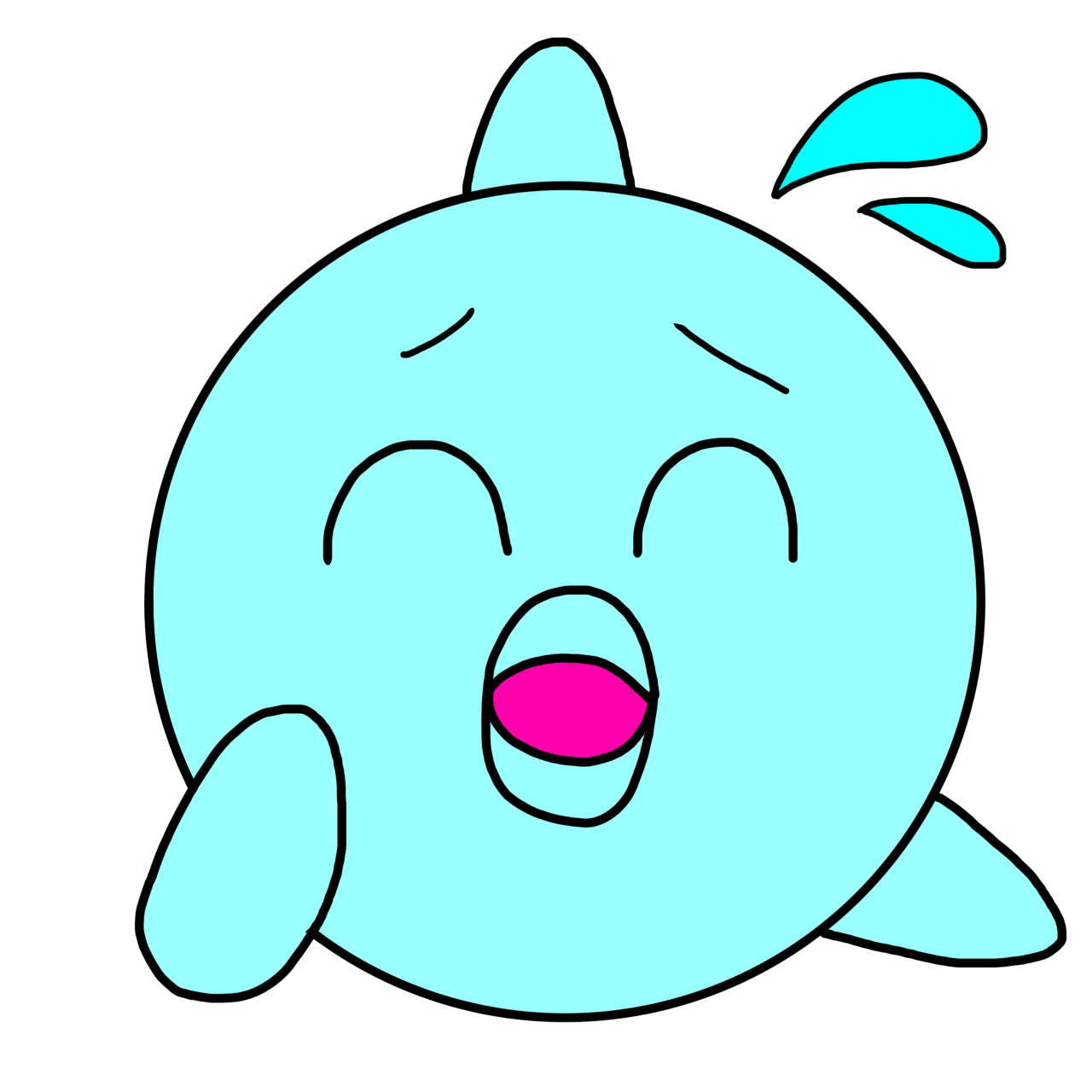
それぞれの機器に優位性があり甲乙つけがたいです。私が決め手にしたのは、スマホの写真と同期できるSynology Photosがあったからです。
Synology NASキット 2ベイ DS223j/G導入の決め手ポイント3つ
Synology(シノロジー)は個人向け、法人向けのNASを提供しており、価格帯も広いです。そんな中からわが家が選んだのはSynology NASキット 2ベイ DS223j/Gです。
コストパフォーマンスが良い
冒頭でも述べた通り、4TBのNASとクラウドサービスを比較した場合、Microsoft 365 Personalを家族4人5年使用した場合、357,600円になります。一方Synology(シノロジー)NASを購入した場合、5年使用で約10万円。コスパが良いことがわかります。
また、従来のNASには無いヘルプセンターなどの充実したサポート体制や豊富なアプリ機能も魅力の製品です。
豊富なアプリ機能
Synology(シノロジー)で使用可能なアプリは基本無料で使用できます。最初からインストールしているわけでは無いので個々で好きなアプリをカスタマイズできるのが魅力です。
代表的には以下のようなアプリがあります。
- Synology Photos:スマホの写真データの同期や写真管理するためのアプリです。
- Hyper Backup:NASのデータをバックアップするアプリです。
- CloudSync:オンラインストレージと同期できるアプリです。
- QuickConnect:外部からルーターの設定をする必要無くNASにアクセスするアプリです。
- Synology Drive:WEBからファイルにアクセスするための同期アプリです。
Synology Photosは特に決め手となったアプリです。スマホの写真データをSynology(シノロジー)NASに同期することができ、かつスマホのデータを消してもSynology(シノロジー)NASのデータが消えないという点が魅力です。
快適な管理画面の動作
日本製(バッファローやアイ・オー・データ機器)のNASを使用したことがありますが、とにかく管理画面の動作が遅くストレスでした。
Synology(シノロジー)は、DSMというOSベースで動作しています。appleで言えばios、Microsoftで言えばwinodowsと同義です。
OSを動作させることにより、アプリ開発、操作性、操作速度が日本製のLINUXベースのWEBUIよりが格段に向上します。
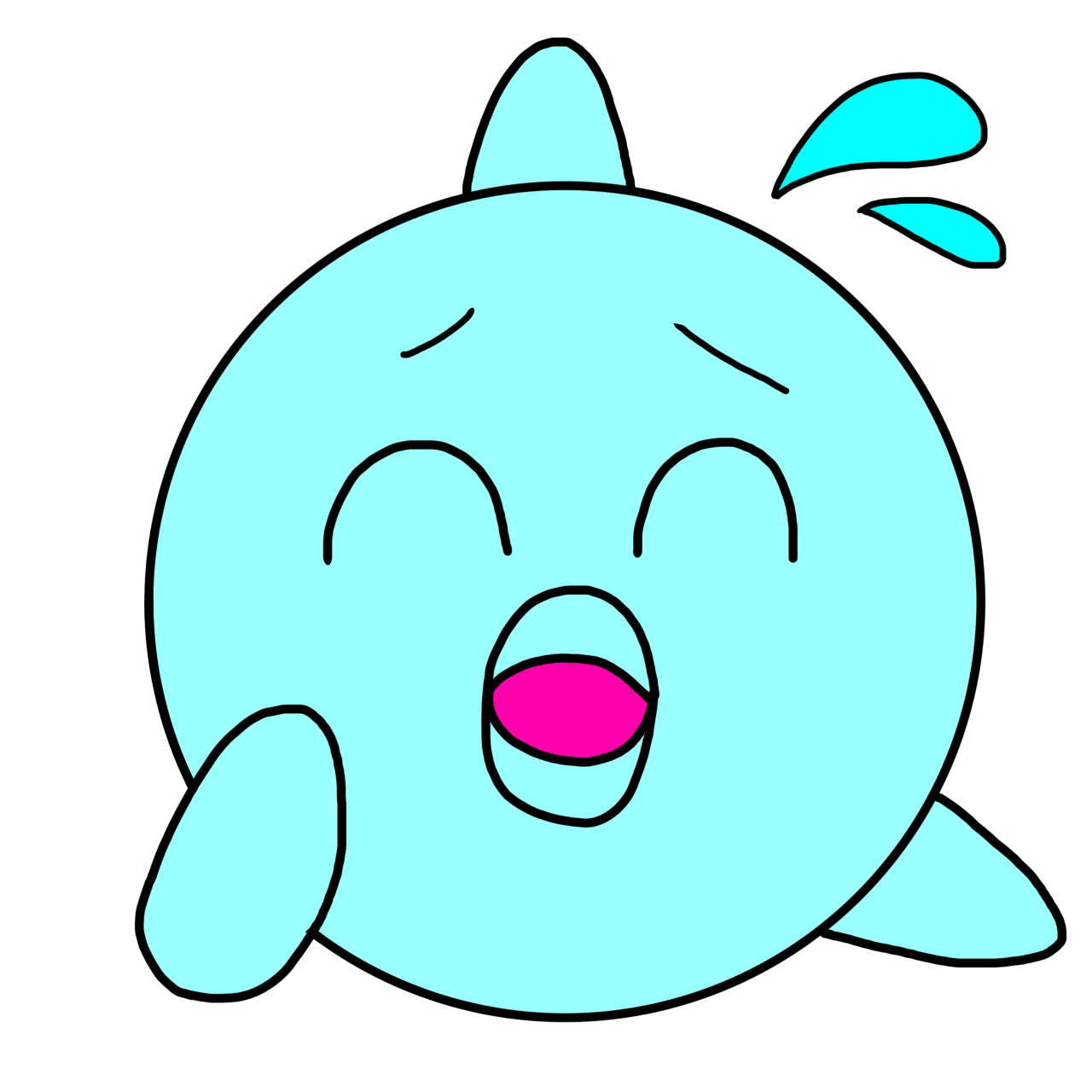
日本製のNASの管理画面は動作がとにかく遅くイライラしてしまいます。
スマホの容量を減らしたい場合にとても活躍します。
操作画面もWindowsやMacのデスクトップ画面に似ており、直感的に操作できます。
Synology Photosでスマホの容量不足解消作戦
写真を整理して家族のiphone最大容量を128GBに固定したい(インフレ対策)
わが家のスマホの容量の6割以上はは、写真データで埋め尽くされています。
子育て世代は、何かと写真を撮ることが多くなり、次第にスマホの容量は圧迫します。不必要な写真はその都度削除しますがそれも限界。
次に、写真データをスマホからパソコンへデータのコピーも考えますが、定期的な作業が続きません。
結局、スマホの容量を増やすために機種変更を検討しますが、最近のiPhoneは高い!
円安とインフレが今後も続くと想定した場合、どんどん容量が増えるたびに高額なスマホ端末代金を家族分購入する必要が出てきます。
そんな悩みを解決してくれたのが、Synology(シノロジー)NASの専用アプリ、Synology Photosでした。
機能を簡単に説明すると、
- スマホに専用アプリSynology Photosをインストールし、同期の設定をすると、自動的にSynology(シノロジー)NASに写真データが同期されます。新しい写真を撮ると都度NASに同期されます。スマホ上の写真データを消去してもNAS上のデータは消えません。逆にNAS上の写真データを削除するとスマホ上のデータは消えます。スマホ上では古いデータをどんどん消していけるので常に容量に余裕ができます。

スマホのデータが常にNASに同期されるので、安心してスマホデータを削除できます。
注意点:Synology(シノロジー)NAS DS223j/Gに必須な付属品紹介

Synology(シノロジー)NASを家庭で使う場合、いつくか注意点があります。
- NASキットDS223j本体にはハードディスクが付いていない。別途購入が必要
- 外付けハードディスクを接続してバックアップは必要
- UPS(無停電電源装置)は必須!急な停電に備えましょう
- UPS(無停電電源装置)は必須!急な停電に備えましょう
NASキットDS223j本体にはハードディスクが付いていない。別途購入が必要
一番の注意点は、NAS本体にはハードディスクが付いていないことです。別途、必要容量のハードディスクを購入する必要があります。
わが家が購入したハードディスクは、Synology(シノロジー)純正4TBモデルのHAT3300-4Tを2本購入して4TBの容量を確保しました。
実際にDS223jにセットしましたので上記ハードディスクを2本購入すれば間違いないです。
セット販売しているプランもあるので、確認は必要です。
外付けハードディスクを接続してバックアップは必要
Synology(シノロジー)NAS購入時は、必ず外付けのハードディスクも一緒に購入してください。
Synology(シノロジー)NASのDS223jには、ハードディスクをセットできるベイ(スロット)が2つ付いています。
これはRAID1(ミラー)という冗長構成を構築でき、1本のハードディスクが壊れても、もう1本が同じデータを保持しているので、データのバックアップになっているという意味合いです。
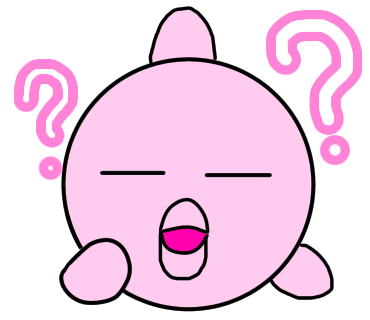
だったら別に外付けのハードディスク要らないんじゃない?
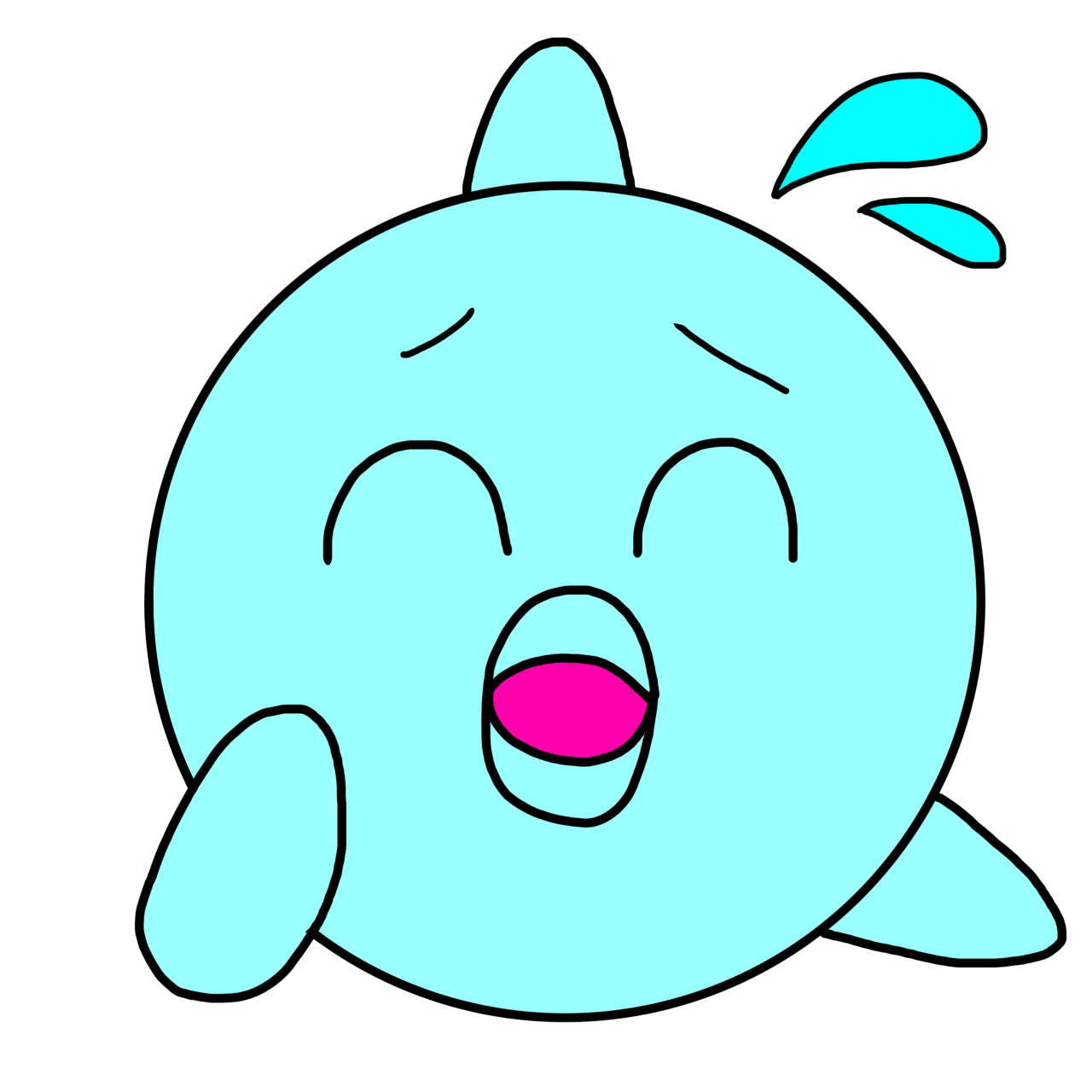
2本同時に故障するリスク、筐体が故障するリスクもあるから必要なんだ。
確かに2本のハードディスクでRAID1を構成していれば、通常のパソコンよりはデータの保全性は高いです。しかしバックアップを保証する仕組みでは無いので必ずUSBで接続できるハードディスクを用意しましょう。
下記のバッファロー製ハードディスクは、実際にわが家で購入し、DS223jに接続してバックアップも取れた検証実績がありますので一緒に購入をおススメします。
UPS(無停電電源装置)は必須!急な停電に備えましょう
Synology(シノロジー)NASは、基本的には24時間365日稼働しています。
そのため家庭でSynology(シノロジー)NASを設置する場合、無停電電源装置は必須です。
なぜなら家庭では電気の契約アンペア数は基本的にはそこまで余力を持った契約をしていないため、ドライヤーやエアコンやトースターなどの高電力の家電製品を同時に使うと良く停電するからです。
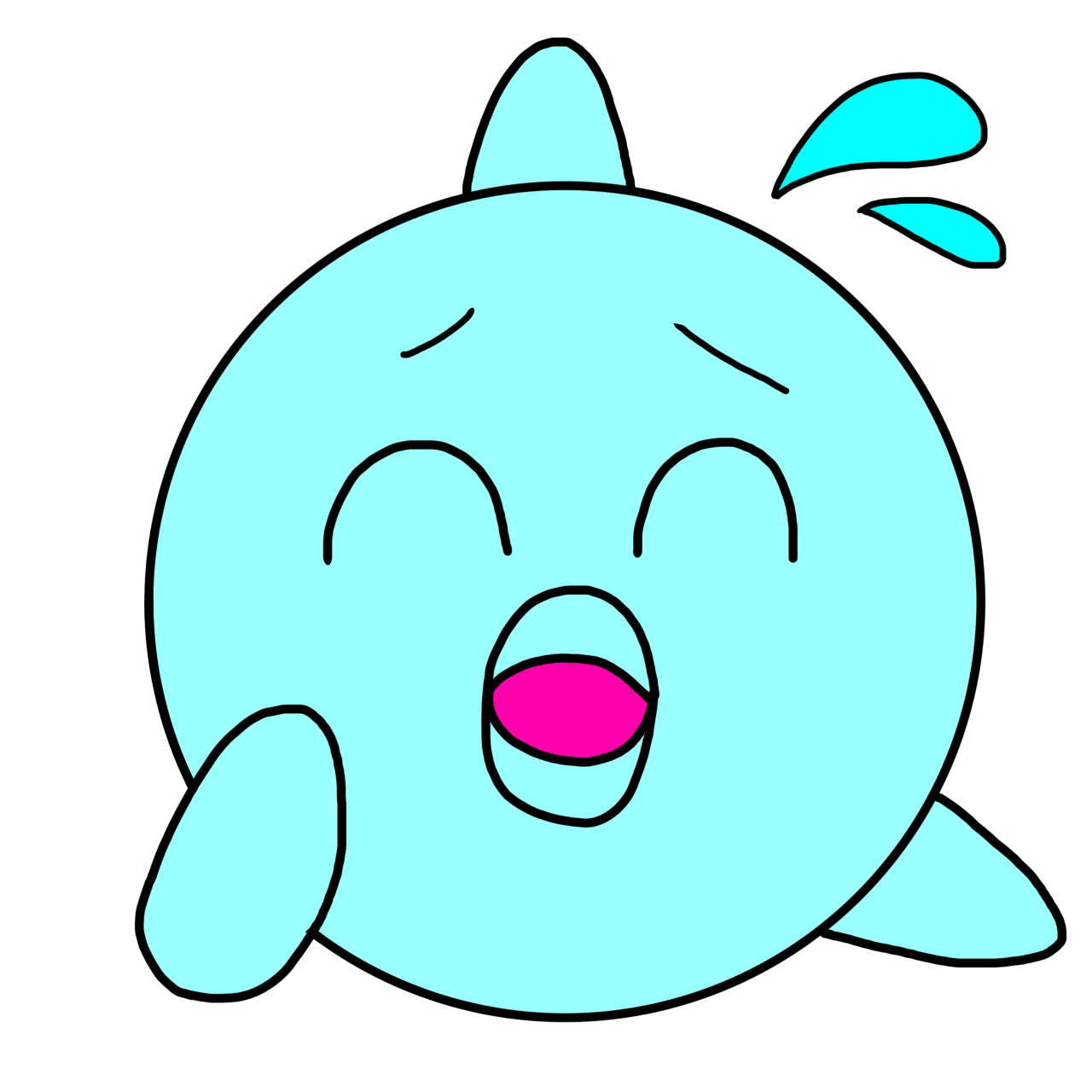
わが家は雪国在住なので冬場の朝はしょっちゅうブレーカーが落ちます。
わが家もオール電化の一軒家ですが、特に冬場の朝方は高電力の家電製品を使うと、頻繁に停電します。Synology(シノロジー)などのNASが稼働中に停電してしまうと、内部のハードディスクが破損する可能性が高くなりデータも消えてしまう可能性があります。
そんなトラブルを回避するためにある機器がUPS(無停電電源装置)です。
わが家が購入したのは、UPS(無停電電源装置)の最大手であるシュナイダーエレクトリック(APC)のBE425M-JPを購入しました。
1万円以内で購入出来るお買い求め安い価格態かつバッテリーの持ちも十分あります。
DS223j開梱組み立て
Synology(シノロジー)NAS到着しましたが、実はハードディスクの到着は少し遅れました。全てそろったのは本体到着後2週間後でした。
DS223j/G-HAT3300-4T-BOX開梱
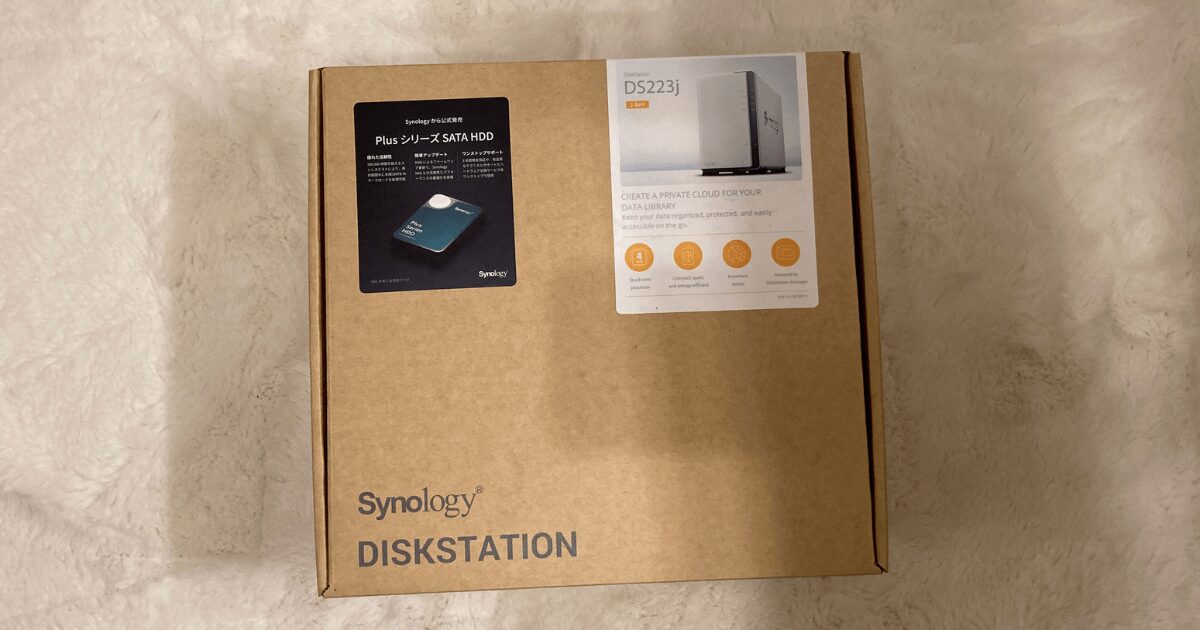
ハードディスクが内蔵されていないからか、思っていた以上にコンパクトで軽かったです。

本体と共にNAS初心者ガイドも同梱されています。組み立て方法から家庭のネットワークへの接続、初期設定まで、画像付きでガイドされているので初心者でも本当に安心して構築することができます。
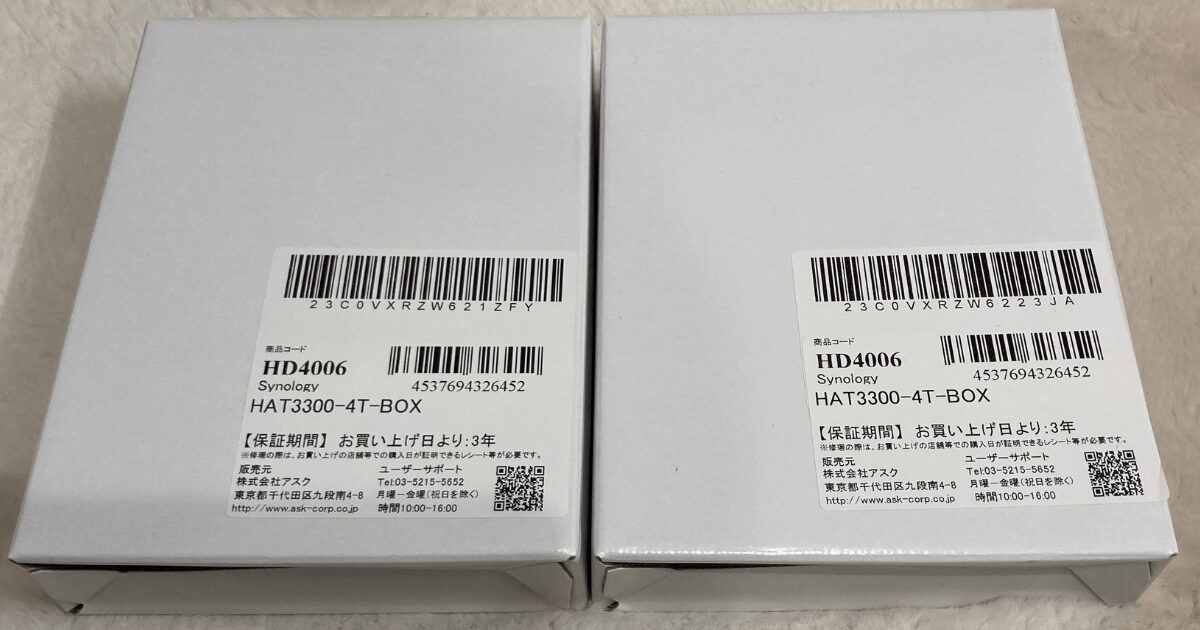
日本の販売代理店が販売元で、ハードディスクは安心の3年保証でした。

ハードディスクは静電気に弱いため、しっかりと静電気防止 プチプチ袋に梱包されています。
DS223j/G-HAT3300-4T-BOX組み立て

開梱が完了したので組み立てました。背面のビス1本で簡単にカバーを外すことができました。

筐体は意外にスカスカ。ファンと制御基板と電源ユニットの単純な構成。

中央のハードディスクをセットする場にハードディスクをセットします。各段4本でビス止めします。あとはカバーを閉めれば終了です。

あとは、一緒に購入した無停電電源装置と外付けのハードディスクを一緒にセットして設置は完了です。

以外に音が静かなので家での生活の邪魔になりません。
Synology(シノロジー)NASのDS223jおススメな点まとめ
クラウドストレージではなくファイルサーバー(NAS)Synology(シノロジー)にした理由
- 自宅でデータを安全に管理
- プライバシー保護とコスト削減
- オフラインでのアクセスが可能
Synology NASキット 2ベイ DS223j/G導入の決め手ポイント
- 優れたコストパフォーマンス
- 豊富なアプリ機能
- 快適な管理画面の動作
- Synology Photosでスマホ容量解消
注意点:Synology(シノロジー)NAS DS223j/Gに必須な付属品紹介
- 別途購入が必要なハードディスク
- バックアップ用の外付けハードディスク
- 停電対策に必須のUPS(無停電電源装置)
Synology DS223jは、家族の大切なデータを守るだけではなく、スマホの容量解消による円安・インフレ対策にもなりとても良い商品です。
今後も初心者でも安心して導入できるよう、必要な情報を提供していますので、ぜひ活用してみてください。